Kontinuierliche Integration in Alibaba Cloud ECS Ubuntu-Instanzen mit Jenkins
Dieses Tutorial zeigt Ihnen, wie Sie mit Jenkins eine Umgebung für die kontinuierliche Integration auf Ihrer Ubuntu-Instanz ** Alibaba Cloud ECS ** einrichten.
- Dieser Blog ist eine Übersetzung aus der englischen Version. Sie können das Original von [hier] überprüfen (https://www.alibabacloud.com/blog/continuous-integration-with-jenkins-on-alibaba-cloud_594512). Einige maschinelle Übersetzungen werden verwendet. Wir würden uns freuen, wenn Sie auf Übersetzungsfehler hinweisen könnten. * *
Was ist der Elastic Compute Service (ECS) von Alibaba Cloud?
Der Elastic Compute Service (ECS) von Alibaba Cloud (https://www.alibabacloud.com/product/ecs?spm=a2c65.11461447.0.0.385169d8AH7djy) ist einfacher und effizienter als ein physischer Server. , Ein ausfallsicheres Cloud-basiertes Serverprodukt. Erstellen Sie Instanzen, fügen Sie Speicher und Speicher hinzu, skalieren Sie bei Bedarf so viel wie nötig, erstellen Sie komplexe verbundene VPCs in verschiedenen Regionen und machen Sie sie zu einem wesentlichen Bestandteil der umfangreichen Cloud-Produkte und -Dienste von Alibaba Cloud. Du kannst es benutzen.
Was ist Jenkins?
Jenkins ist ein Tool zur kontinuierlichen Integration, das Anwendungscode erstellt und freigibt, nachdem Änderungen am Code vorgenommen und in die Codebasis verschoben wurden. Jenkins spart Entwicklungszeit, indem automatisierte Tests für Ihren Code für jede Änderung ausgeführt werden, die in das Repository übertragen wird. Fehler werden schnell entdeckt und das gesamte Team kann Buildfehler feststellen.
Jenkins ist ein Open-Source-CI-Tool und nur eines von Open-Source- und proprietären, kontinuierlich integrierten Build-Tools. Jenkins kann auch als einfacher CI-Server verwendet werden, fungiert jedoch bei großen Projekten häufig als zentraler Hub für die kontinuierliche Bereitstellung.
Kontinuierliche Integrationstools lösen Probleme im Zusammenhang mit der Fragmentierung von Workflows, indem große Teams von Programmierern und Entwicklern gleichzeitig Änderungen an verschiedenen Teilen des Anwendungscodes vornehmen können. Unerwartete Probleme werden unglaublich schnell erkannt, sodass Teams Buildfehler und Änderungen effektiv beheben können, bevor zusätzliche Probleme in der Anwendung auftreten. Ich werde.
Jenkins ist erweiterbar und bietet eine breite Palette von Plug-Ins für die Integration in jedes Produkt in der Welt der kontinuierlichen Integration und Bereitstellung.
Voraussetzungen
Sie benötigen ein Alibaba Cloud-Konto. Wenn Sie noch keine haben, besuchen Sie Alibaba Cloud Kostenlose Testversion für 300-1200 USD Holen Sie sich Ihr Alibaba Cloud-Produkt und spielen Sie mit der kostenlosen Alibaba Cloud-Testversion.
Jetzt installieren wir Jenkins auf den Alibaba Cloud Ubuntu ECSs.
Erstellen und konfigurieren Sie eine Alibaba Cloud ECS-Instanz
Starten Sie zunächst Ihre Alibaba Cloud ECS-Instanz in Ihrer Lieblingsregion. Klicken Sie hier, um zur Produktseite von Elastic Compute Service zu gelangen.
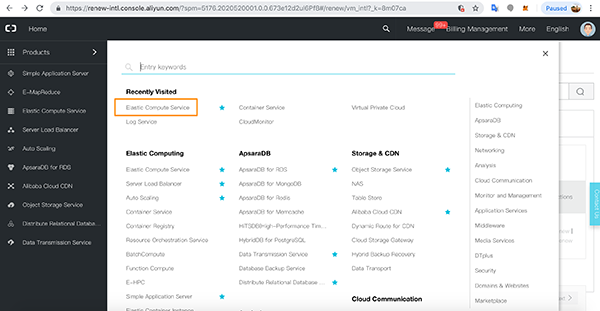
Klicken Sie in Ihrer bevorzugten Region auf Instanz erstellen.
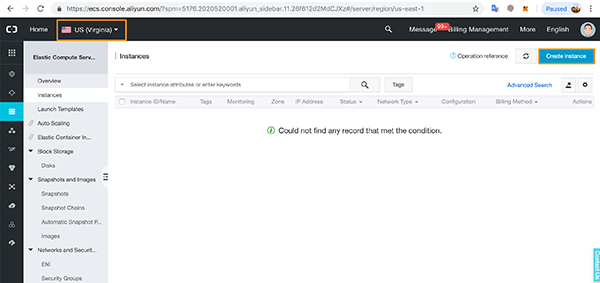
Wählen Sie die grundlegenden Konfigurationsdetails aus und klicken Sie auf Weiter> Netzwerk.
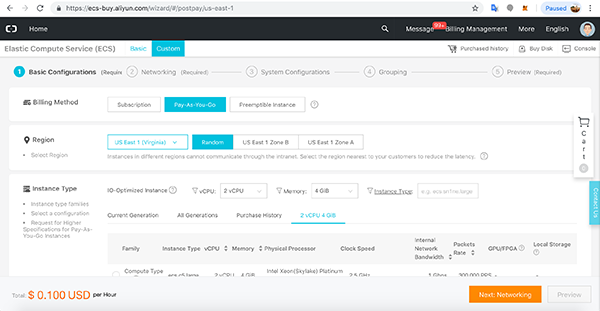
Ich habe die neueste Version von Ubuntu als Betriebssystem gewählt.
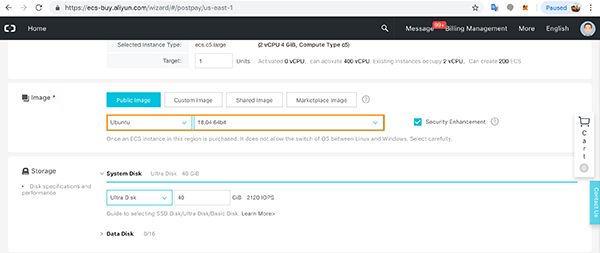
Weisen Sie auf der Seite Netzwerk eine öffentliche IP-Adresse zu und öffnen Sie HTTP- und HTTPS-Ports in der Sicherheitsgruppe der Instanz.
Wenn Sie fertig sind, klicken Sie auf Systemkonfigurationen.
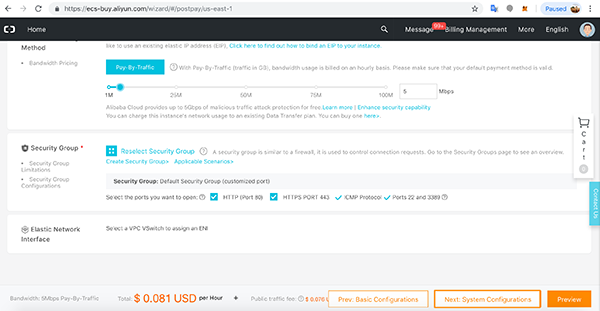
Legen Sie auf der Seite mit den Systemeinstellungen ein Kennwort oder ein Schlüsselpaar für den Root-Zugriff fest.
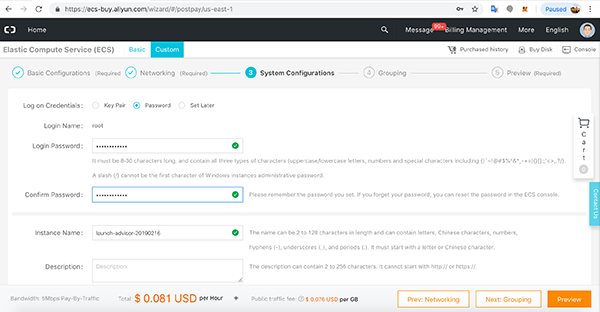
Lassen Sie die Gruppierung unverändert und fahren Sie mit der Vorschau fort.
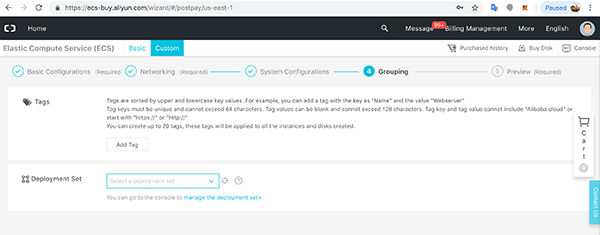
Überprüfen Sie auf der Vorschauseite alle Details Ihrer ECS-Konfiguration, akzeptieren Sie die Bedingungen und klicken Sie auf Instanz erstellen.
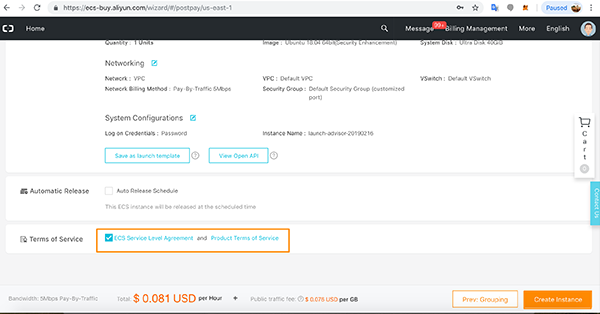
Eine Erfolgsmeldung wird angezeigt. Klicken Sie auf Zurück zur Konsole.
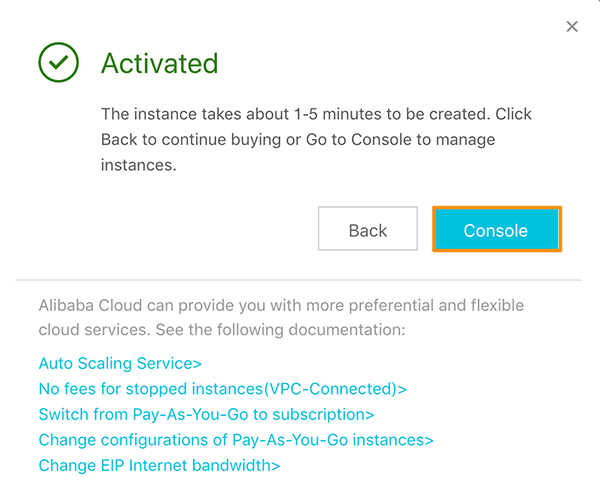
Sie können sehen, dass die Instanz in der Instanzliste ausgeführt wird. Notieren Sie sich die öffentliche IP.
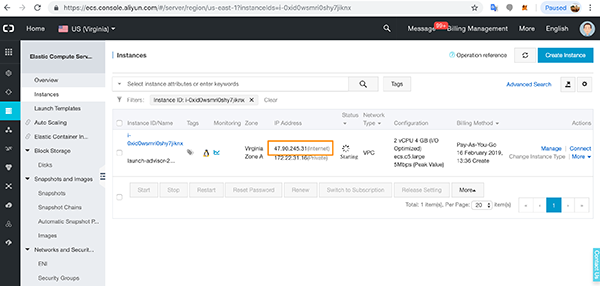
Sobald die Instanz aktiv ist, greifen Sie über ssh darauf zu und installieren Sie die Software vom Terminal aus.
Installieren Sie Java unter Ubuntu 18.04
Muss installiert werden. Stellen Sie mit ssh eine Verbindung zur Instanz her.
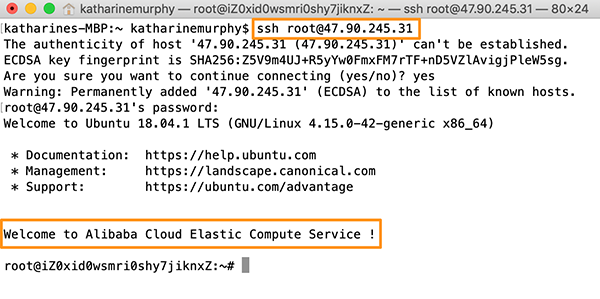
Aktualisieren Sie die Instanz.
apt update
Installieren Sie Java 8.
apt install openjdk-8-jre-headless
Stellen Sie sicher, dass die Java Runtime Environment korrekt installiert ist.
java -version
Installieren Sie dann das Java Development Kit.
apt install openjdk-8-jdk
Stellen Sie sicher, dass das JDK korrekt installiert ist.
java -version
Aktualisieren Sie jetzt Ihr Paket.
apt update
apt upgrade
Setzen Sie die Umgebungsvariable JAVA_HOME. Überprüfen Sie zunächst die verfügbaren Pfade.
update-alternatives --config java
Öffnen Sie dann die Umgebungsdatei und fügen Sie die Pfadvariable hinzu.
nano /etc/environment
JAVA_HOME="/usr/lib/jvm/java-8-openjdk-amd64/jre/bin/“
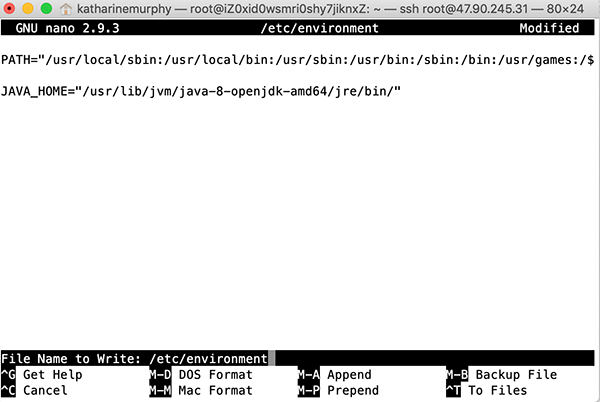
Laden Sie die Datei neu, um die Änderungen zu übernehmen.
source /etc/environment
Stellen Sie sicher, dass die Variablen richtig eingestellt sind.
echo $JAVA_HOME
Aktualisieren Sie die Installation für alle Fälle.
apt update
Jetzt können Sie Jenkins installieren.
Installieren Sie Jenkins unter Ubuntu
Stellen Sie mit ssh eine Verbindung zur Instanz her.
Erstellen wir einen Benutzer ohne Rootberechtigung.
adduser jenkins_user
Geben Sie dem neuen Benutzer administrative Sudo-Berechtigungen.
usermod -aG sudo jenkins_user
Fügen Sie Ihrer Instanz nun eine Firewall hinzu und aktivieren Sie sie, um festzustellen, ob die Firewall aktiviert ist.
ufw allow OpenSSH
ufw enable
ufw status
Jetzt können Sie Jenkins installieren. Fügen Sie zunächst den Repository-Schlüssel zum Paket hinzu.
wget -q -O - https://pkg.jenkins.io/debian/jenkins.io.key | sudo apt-key add –
Fügen Sie die Debian-Paket-Repository-Adresse zur "sources.list" der Instanz hinzu.
sudo sh -c 'echo deb http://pkg.jenkins.io/debian-stable binary/ > /etc/apt/sources.list.d/jenkins.list’
Dadurch wird Jenkins aktualisiert und installiert.
apt update
apt install jenkins
Starten wir den Jenkins-Dienst und überprüfen Sie den Status.
sudo systemctl start jenkins
sudo systemctl status jenkins
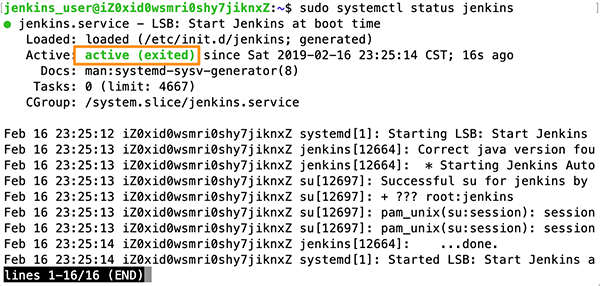
Standardmäßig arbeitet Jenkins an Port 8080. Öffnen Sie den Port mit ufw und überprüfen Sie den Status.
sudo ufw allow 8080
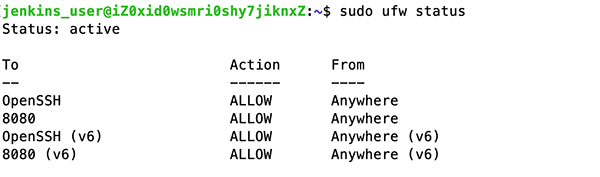
Überprüfen Sie das Jenkins-Protokoll.
tail -f /var/log/jenkins/jenkins.log
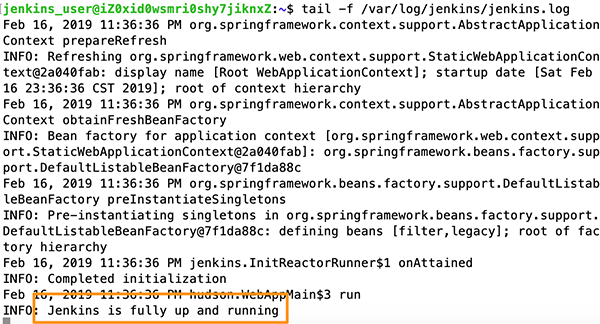
Öffnen Sie den eingehenden und ausgehenden Port 808080 in der Instanzsicherheitsgruppe.

Starten Sie die Instanz neu. Nach dem Neustart der Instanz können Sie über Ihre öffentliche IP-Adresse und den Port 8080 auf Jenkins zugreifen. Gehen Sie zu Ihrem Browserfenster und geben Sie Folgendes ein:
http://<<Public IP Address>>:8080
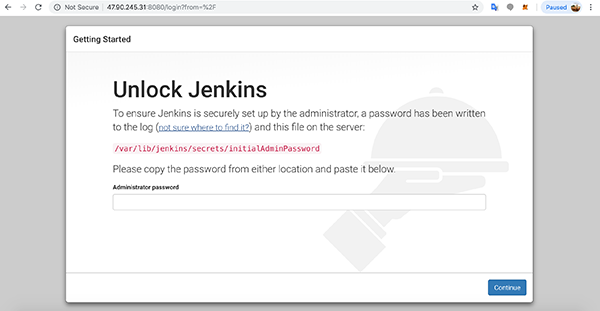
Befolgen Sie die Anweisungen auf dem Bildschirm, um Jenkins zu konfigurieren.
Suchen Sie das Administratorkennwort und geben Sie es ein.
nano /var/lib/Jenkins/secrets/initialAdminPassword

Installieren Sie das vorgeschlagene Plug-In.
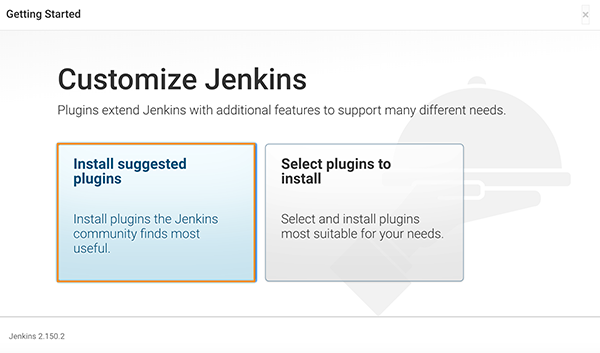
Die Details des Plug-In-Installationsvorgangs werden angezeigt.
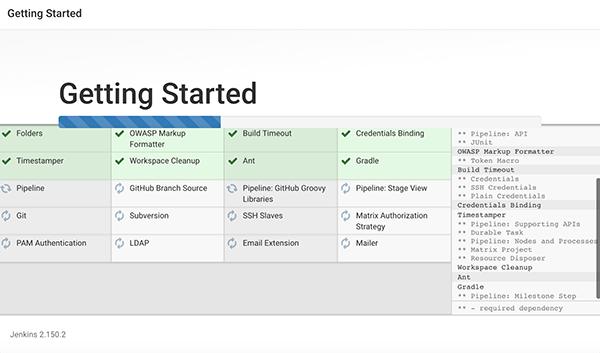
Wenn Sie fertig sind, werden Sie aufgefordert, einen Jenkins-Benutzer einzurichten. Sie können jedoch als Administrator fortfahren.
Diesmal fuhr ich als Administrator fort.
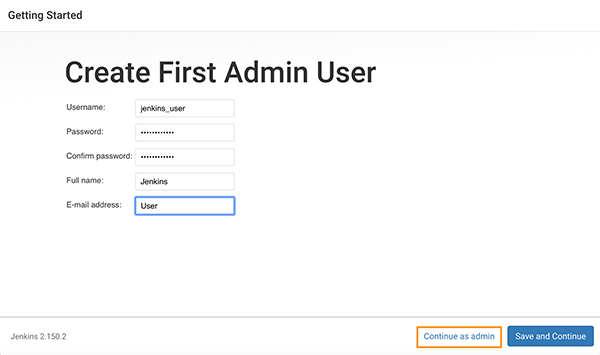
Dadurch wird die Jenkins-URL gespeichert.
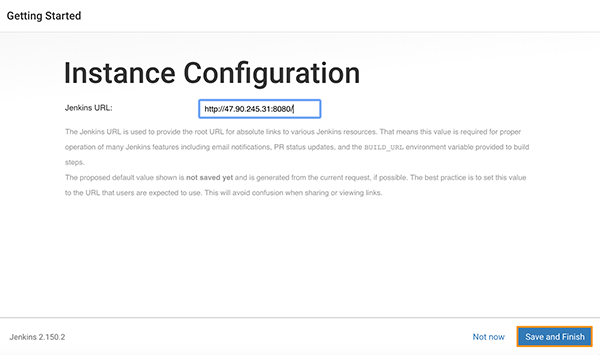
Jetzt können Sie Jenkins verwenden.
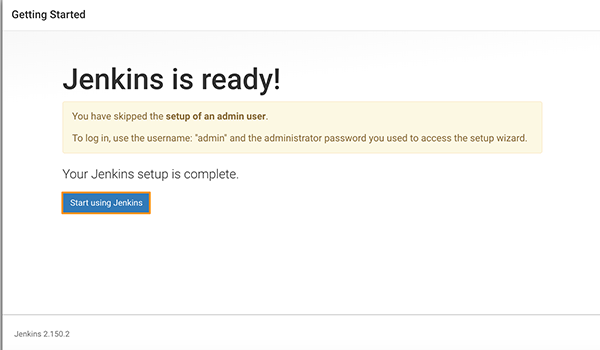
Wenn Sie einen leeren Bildschirm sehen, starten Sie Jenkins neu.
sudo service jenkins stop
sudo service jenkins start
Sie können sich jetzt mit Ihren Administratorinformationen anmelden und mit der Erstellung von Jobs beginnen.
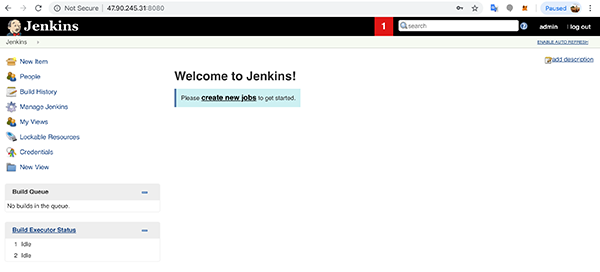
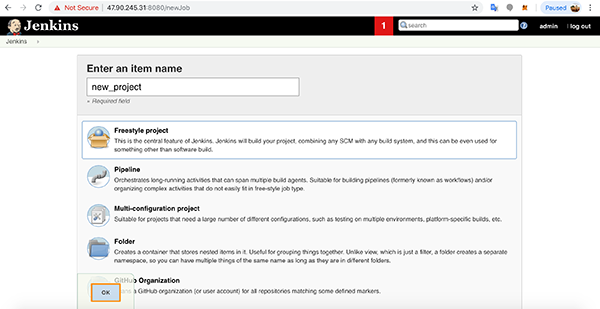
Stellen Sie Jenkins so ein, dass die Veröffentlichung Ihres Projekts verwaltet wird.
Überblick
Zusammenfassend sprachen wir über den Elastic Compute Service von Alibaba Cloud (https://www.alibabacloud.com/product/ecs?spm=a2c65.11461447.0.0.385169d8AH7djy) (ECS) und die Tools zur kontinuierlichen Integration von Jenkins. .. Wir haben Ihnen gezeigt, wie Sie eine Ubuntu 18.04-Instanz von ECS erstellen, sich mit ssh anmelden und Java und Jenkins installieren. Schließlich bestätigte ich, dass Jenkins über das Browserfenster korrekt installiert wurde, und nahm die anfänglichen Einstellungen vor.
今後もアリババクラウドの製品やサービスに関するチュートリアルは、www.alibabacloud.com/blog
- Alibaba Cloud ist der Cloud-Infrastrukturbetreiber Nr. 1 (2019 Gartner) im asiatisch-pazifischen Raum mit zwei Rechenzentren in Japan und mehr als 60 Verfügbarkeitszonen weltweit. Klicken Sie hier, um weitere Informationen zu Alibaba Cloud zu erhalten. Offizielle Seite von Alibaba Cloud Japan *
Recommended Posts